Как создать гиперссылку на другую таблицу?
Это здорово — создать гиперссылку на другой лист внутри листа, что упрощает навигацию по книге. В этом уроке мы изучим два быстрых и простых метода создания гиперссылки на лист.
Используйте опцию «Ссылка на меню»
- Сначала введите значение в ячейку, щелкните его правой кнопкой мыши, чтобы открыть контекстное меню, а затем выберите «Ссылка» > «Вставить ссылку».
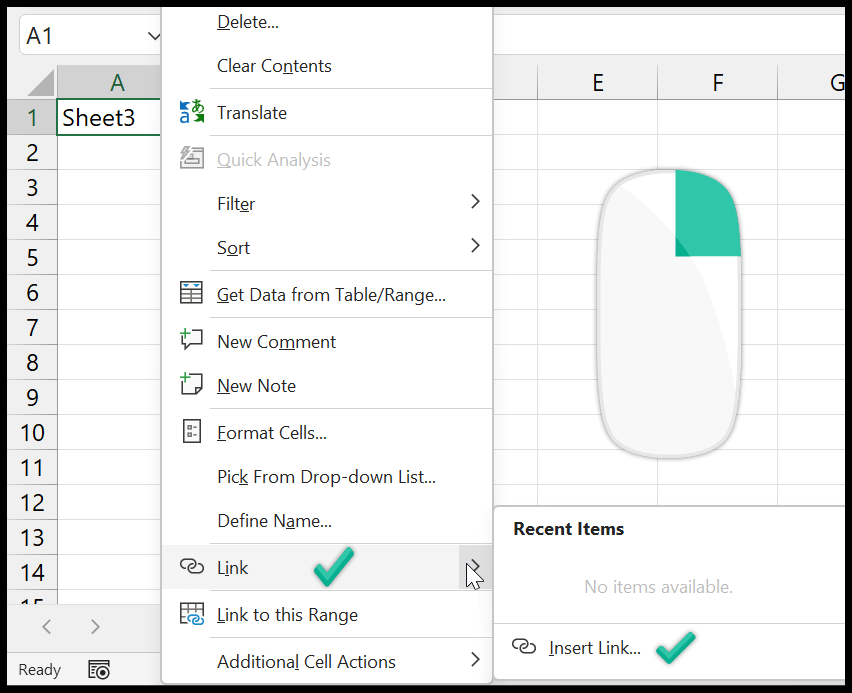
- Теперь в диалоговом окне «Вставить гиперссылку» нажмите вкладку «Поместить в этот документ». Затем нажмите на имя листа «Лист2».
- Здесь вы также можете ввести адрес ячейки на листе, на который вы хотите создать ссылку. А еще вы можете редактировать текст в ячейке «Текст для отображения».

- В конце нажмите ОК, чтобы создать ссылку на указанный вами лист.
И как только вы нажмете «ОК», он создаст гиперссылку, используя текст, который есть в ячейке. И когда вы нажмете на ссылку, вы попадете на Лист3.
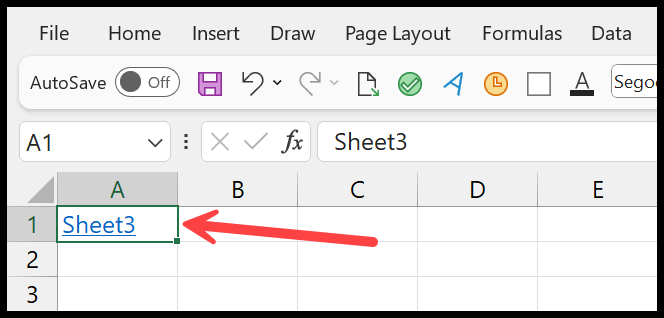
Используйте функцию гиперссылки для ссылки на другой лист
- Введите функцию гиперссылки в ячейку. Эта функция имеет два аргумента, которые вы должны указать.
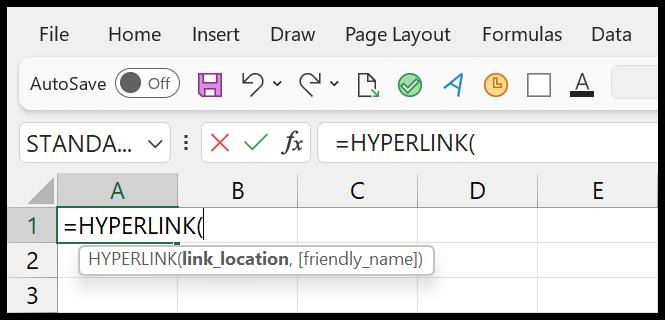
- В первом аргументе вам нужно ввести адрес листа и ячейки, на которую вы хотите создать ссылку.
- Вы также можете использовать мышь для перехода к ячейке на листе, чтобы автоматически вставить адрес, и ввести «#» перед этим адресом.
- И после этого заключите адрес в двойные кавычки.В первом аргументе нужно ввести адрес листа и того, на который вы хотите сделать ссылку.
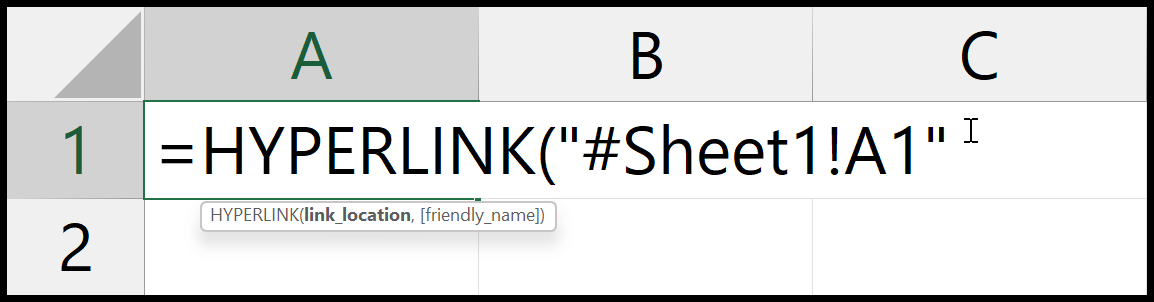
- Далее вам нужно ввести понятное имя для создаваемой ссылки в ячейке.
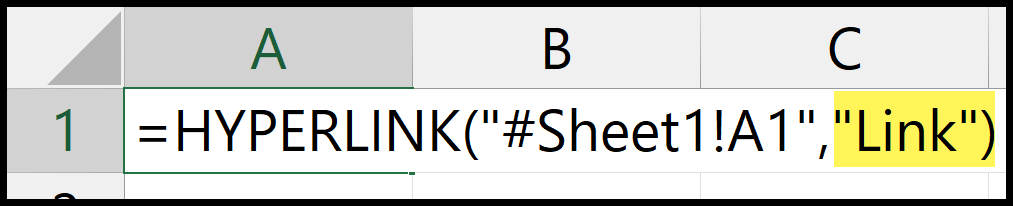
- В конце нажмите Enter, чтобы получить результат в ячейке.
И как только вы нажмете Enter, вы получите ссылку в ячейке, которая приведет вас на Лист1.
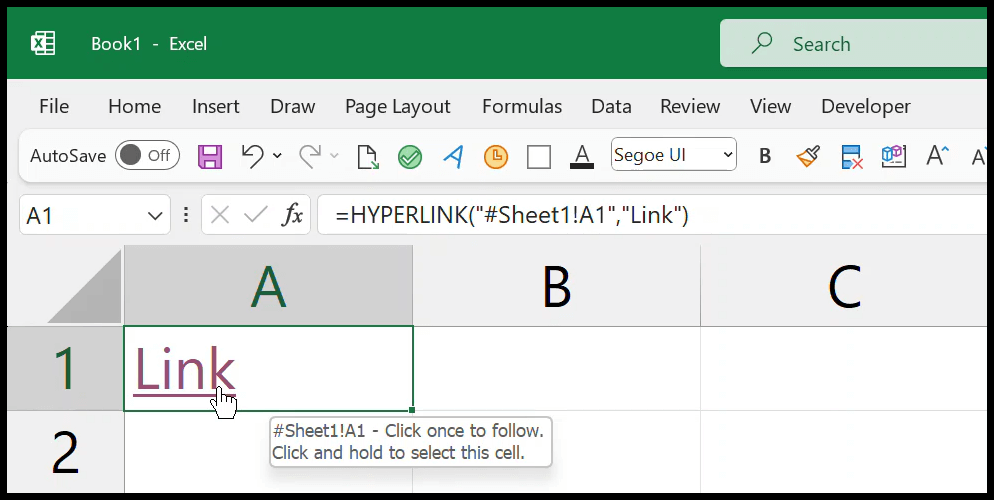
Преимущество метода в том, что ссылку можно изменить, просто изменив адрес в формуле.
Создайте ссылку на лист с помощью меню перетаскивания.
Вам нужно перейти на лист и ячейку, где вы хотите создать гиперссылку. Допустим, вы хотите создать ссылку на ячейку A5 на листе Sheet2.
- Выделите ячейку A5 на Листе2 и удерживайте Alt. После этого наведите курсор мыши на край ячейки.
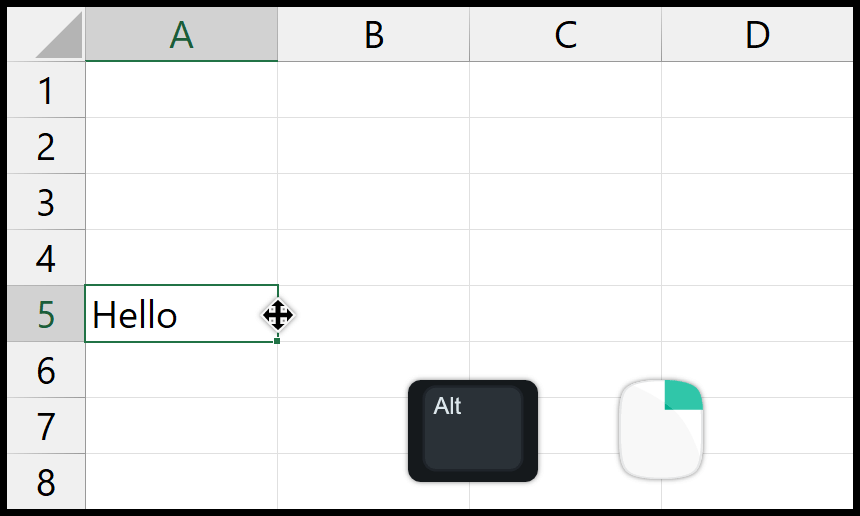
- Затем поместите курсор на вкладку «Лист1», удерживая клавишу Alt и щелкнув правой кнопкой мыши. При этом Лист1 будет активирован.
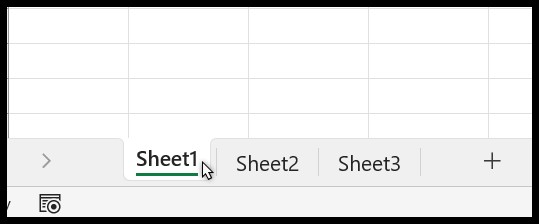
- Отсюда перейдите к ячейкам, в которых вы хотите создать гиперссылку, точно так же, как мы переместили курсор в ячейку A1 на Листе 1.
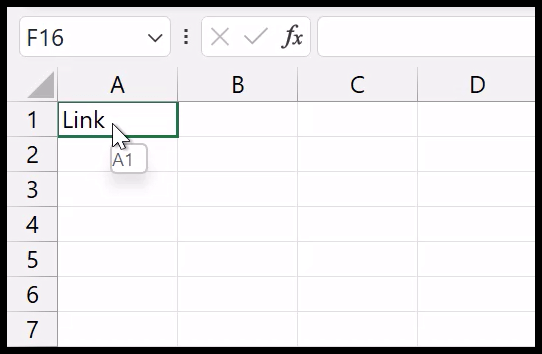
- И как только вы отпустите клавишу Alt и щелкните правой кнопкой мыши, вы увидите меню с опциями. Вам нужно нажать «Создать гиперссылку здесь».
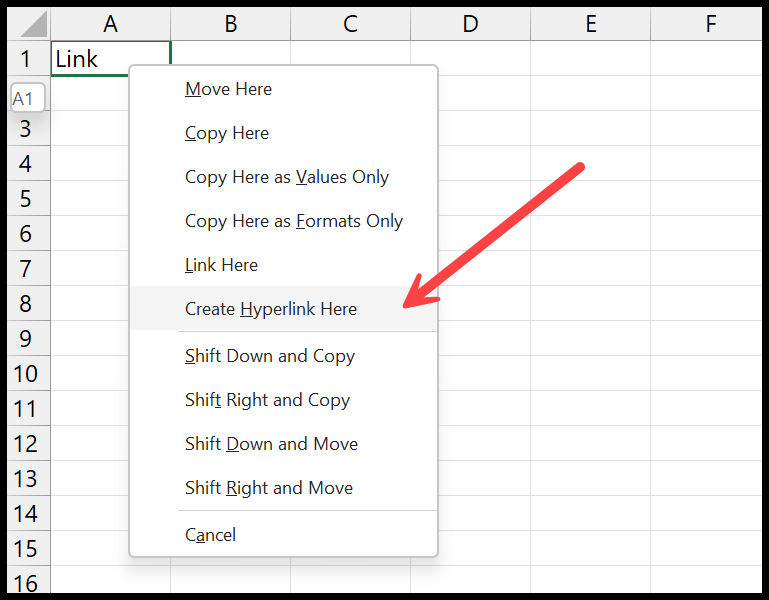
В тот момент, когда вы нажимаете «Создать гиперссылку здесь», она соединяет ячейку A1 листа 1 с ячейкой A5 листа 2.